社員番号アカウントのメールのエラーを解除する
- 用户:
- 管理员/业务负责人
- 会员方案:
- 劳务管理基本人事/劳务¥0人才管理HR 策略
社員番号アカウントの従業員がメールを受信できなかった場合に、エラーを解除する方法を説明します。
エラーを解除できるアカウント
メールのエラーを解除できるのは、管理者アカウントと、[アカウント管理]>[アカウント設定]の[更新]権限があるカスタム権限のアカウントです。
カスタム権限のアカウントは、[従業員関連]>[操作できる範囲]に含まれる従業員のエラーを解除できます。
エラーを一括解除をする方法
1. ホームにあるアプリ一覧の[共通設定]>[社員番号アカウント]を押す
ホームにあるアプリ一覧の[共通設定]を押します。画面左側に表示される共通設定の一覧から[社員番号アカウント]を押すと、社員番号アカウント画面が表示されます。
2. [社員番号アカウント一覧]の右上にある[…]メニューの[メールのエラーを一括解除]を押す
[社員番号アカウント一覧]の右上にある[…]メニューを押し、[メールのエラーの一括解除]を選択すると、[メールのエラーの一括解除]画面が表示されます。
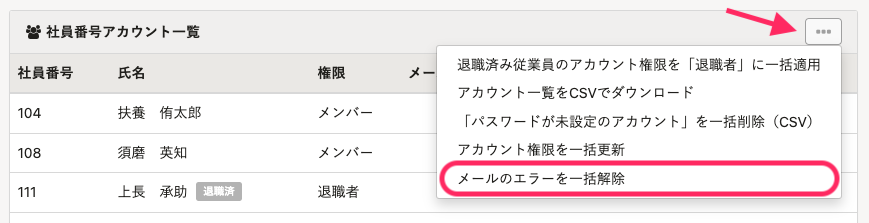 画像を表示する
画像を表示する
3. [一括解除]を押す
[メールのエラーの一括解除]画面で[一括解除]を押します。
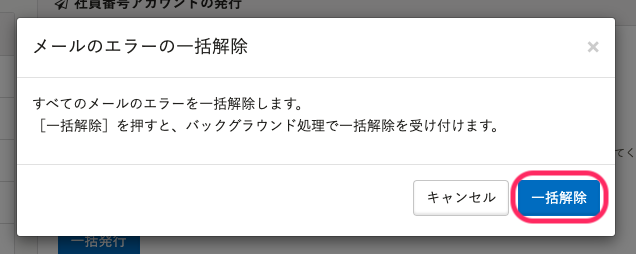 画像を表示する
画像を表示する
画面左下に[メールのエラーの一括解除を予約しました。]というメッセージが表示されると、バックグラウンド処理が開始されます。
4. エラーの解除を確認する
バックグラウンド処理が完了したら、画面を再読み込みして、[社員番号アカウント一覧]のメールアドレスの前に[!]アイコンが表示されていなければ、エラーの解除は完了です。
エラーを1件ずつ解除する方法
1. ホームにあるアプリ一覧の[共通設定]>[社員番号アカウント]を押す
ホームにあるアプリ一覧の[共通設定]を押します。画面左側に表示される共通設定の一覧から[社員番号アカウント]を押すと、社員番号アカウント画面が表示されます。
画面中央の[社員番号アカウント一覧]から、メールの送信エラーが発生している従業員を探します。
メールの送信エラーがある従業員には、[メールアドレス]の列に[!]アイコンが表示されます。
 画像を表示する
画像を表示する
2. […]メニューから[○○(エラー名)状態を解除する]を押す
エラーが発生している従業員アカウントの右端にある[…]メニューを押し、[○○(エラー名)状態を解除する]を選択します。
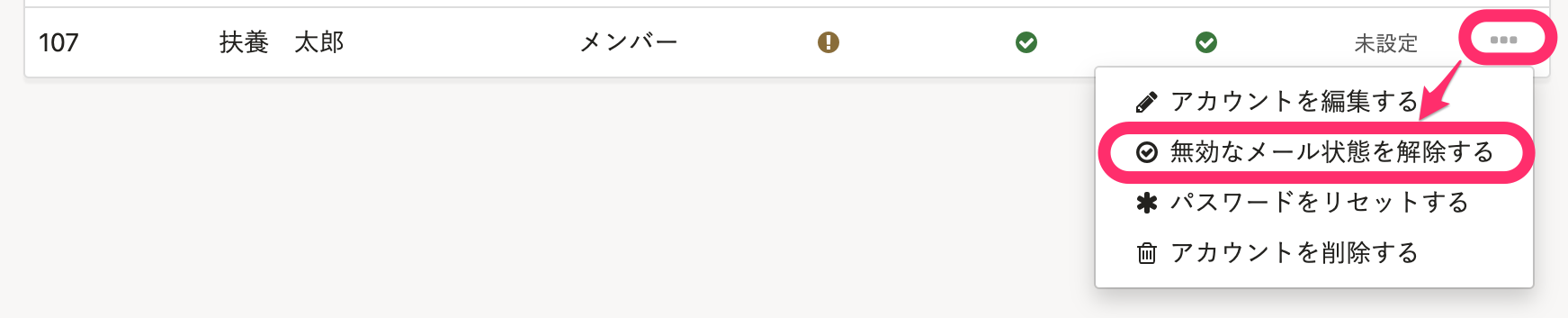 画像を表示する
画像を表示する
3. エラーの解除を確認
[○○(エラー名)状態を解除する]を押したあと、画面左下に[○○(エラー名)状態を解除しました]というメッセージが表示されると、エラーの解除は完了です。
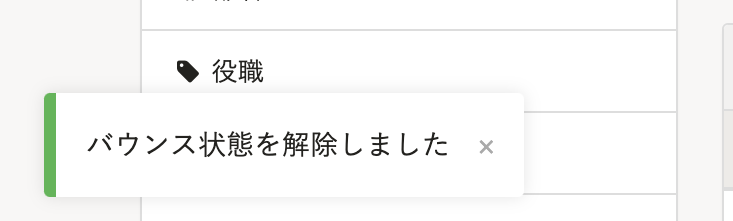 画像を表示する
画像を表示する